În Ubuntu, Nautilus este managerul de fișiere implicit. De asemenea, acesta are grijă de desenarea desktop-ului și a icoanelor, cum ar fi dosare, fișiere, arhive și suporturi amovibile. Nautilus are capacitatea de a afișa pictograma computerului, pictograma dosarului de domiciliu, pictograma de rețea, pictograma pentru coșul de gunoi și pictogramele pentru volume voluminoase cum ar fi CD-uri, DVD-uri și hard disk-uri externe sau carduri flash.
Cu toate acestea, în multe distribuții Linux (cum ar fi Ubuntu), multe dintre aceste opțiuni sunt dezactivate și dacă treceți prin preferințele Nautilus (locul logic, deoarece Nautilus desenează desktop-ul), nu pare să existe vreun fel pentru a le arăta sau a le ascunde, în funcție de preferințele personale.
Din fericire, Linux nu este nimic, dacă nu este personalizabil, schimbarea acestui comportament nu este atât de dificil. Vom avea nevoie doar de Terminal (sau Run Dialog) și de Editorul de configurare.
În funcție de versiunea dvs. de Linux, este posibil ca lansatorul Editorului de configurare să nu fie vizibil în meniurile aplicației. Dacă este, lansați-l simplu (ar trebui să fie în meniul System Tools din Applications ).
De asemenea, puteți lansa Editorul de configurare prin deschiderea dialogului Run și lansarea acestuia de acolo. Pentru a accesa Run Dialog, apăsați Alt-F2, apoi tastați gconf-editor, după cum se arată:
Oricare dintre aceste comenzi va lansa Editorul de configurare, care va arăta astfel:
Pentru a accesa preferințele pentru ce pictograme sunt afișate pe Desktop, trebuie să accesăm preferințele Nautilus. Mai întâi, faceți dublu clic pe dosarul Aplicații din bara laterală din stânga, care va dezvălui o listă lungă de preferințe ale programului.
Acum derulați până la intrarea nautilus și faceți dublu clic pe el, ceea ce va dezvălui lista completă a opțiunilor Nautilus.
Acest lucru va dezvălui câteva opțiuni, cum ar fi compact_view, desktop, desktop-metadata, icon_view, list_view, preferințe și panouri_panel . Cea pe care o dorim este spațiul de lucru, așa că dați clic pe el și fereastra principală spre dreapta va afișa acum toate diferitele opțiuni Nautilus Desktop.
În funcție de sistemul dvs., unele casete de selectare vor fi bifate, în timp ce altele nu vor fi bifate. În imaginea de mai sus, puteți vedea că caseta de selectare selectată este doar pentru ca volumele să fie vizibile. Aceasta înseamnă că vor fi afișate numai unități externe, carduri flash, CD-uri și DVD-uri. Pentru a schimba acest comportament, selectați alte casete de selectare pentru a selecta. Aveți opțiunea de a face vizibilă pictograma computerului, dosarul de domiciliu, pictograma de rețea și pictograma coș de gunoi. Verificați tot ce doriți. În această imagine, le-am selectat pe toate.
Pe măsură ce bifăm fiecare casetă de selectare, pictogramele vor deveni instantaneu vizibile pe Desktop. Înainte de a verifica casetele pentru computer, folderul de domiciliu, pictogramele de rețea și coșul de gunoi, desktop-ul nostru a arătat astfel.
După verificarea cutiilor, cu toate acestea, putem vedea toate pictogramele care au fost ascunse anterior.
Și asta e totul! Unele distribuții, cum ar fi Linux Mint, au creat instrumente extra GUI pentru a face acest proces mai simplu, dar cu puțină cunoștință, nu este prea greu să schimbi preferințele pentru pictogramele de pe desktop și mai mult, doar folosind Editor de configurare.


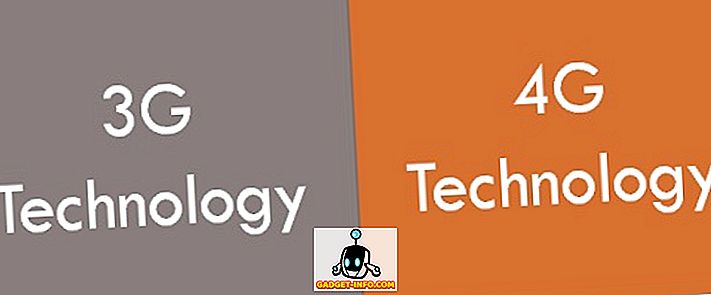





![cea mai bună galerie - O parodie a social media [Video]](https://gadget-info.com/img/best-gallery/213/parody-social-media.jpg)
